एक्सेल में पाई चार्ट बार कैसे बनाएं (उदाहरण के साथ)
पाई चार्ट बार एक पाई चार्ट होता है जो चार्ट के छोटे स्लाइस को एक स्लाइस में जोड़ता है, फिर उस स्लाइस को एक बार चार्ट में विस्फोटित करता है।
इस प्रकार के चार्ट का लाभ यह है कि इससे पाई चार्ट के छोटे स्लाइस की कल्पना करना आसान हो जाता है।
यह ट्यूटोरियल एक्सेल में निम्नलिखित पाई चार्ट बार बनाने का चरण-दर-चरण उदाहरण प्रदान करता है:
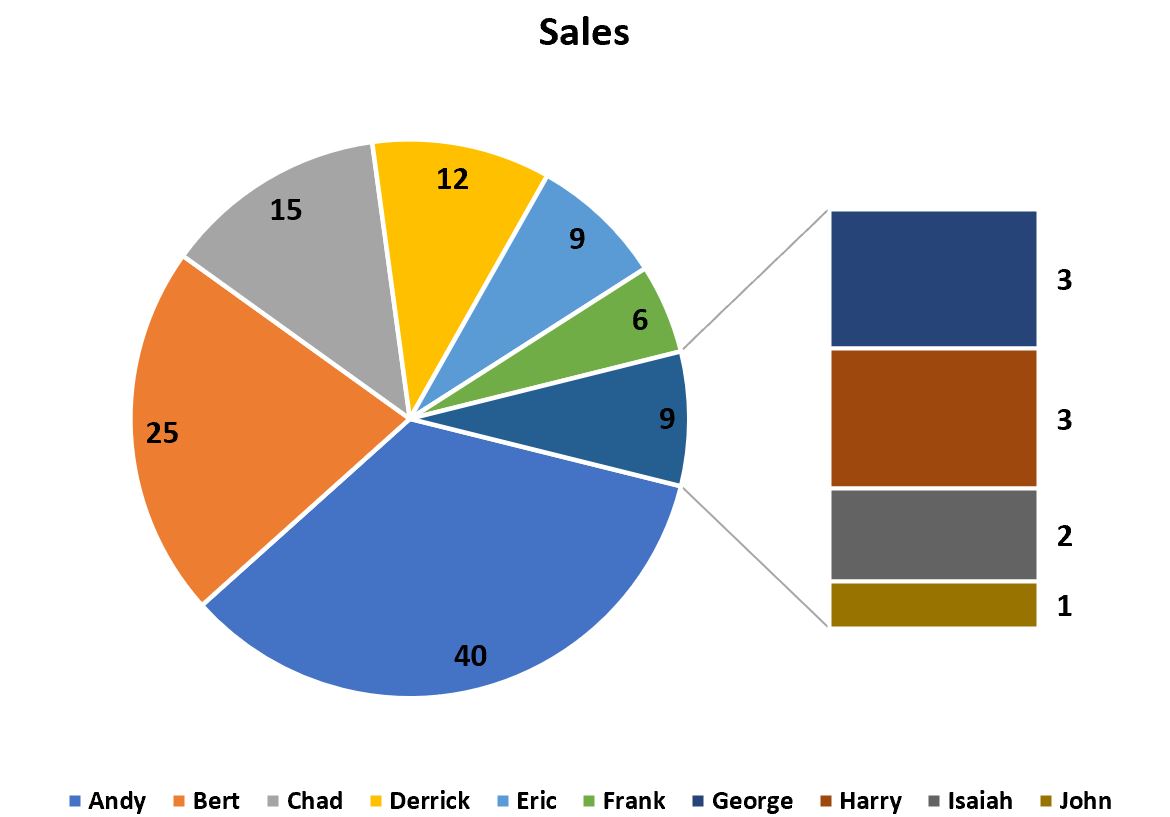
चरण 1: डेटा दर्ज करें
सबसे पहले, आइए निम्नलिखित डेटासेट पर ध्यान दें जो एक कंपनी में 10 अलग-अलग कर्मचारियों द्वारा की गई कुल बिक्री को दर्शाता है:
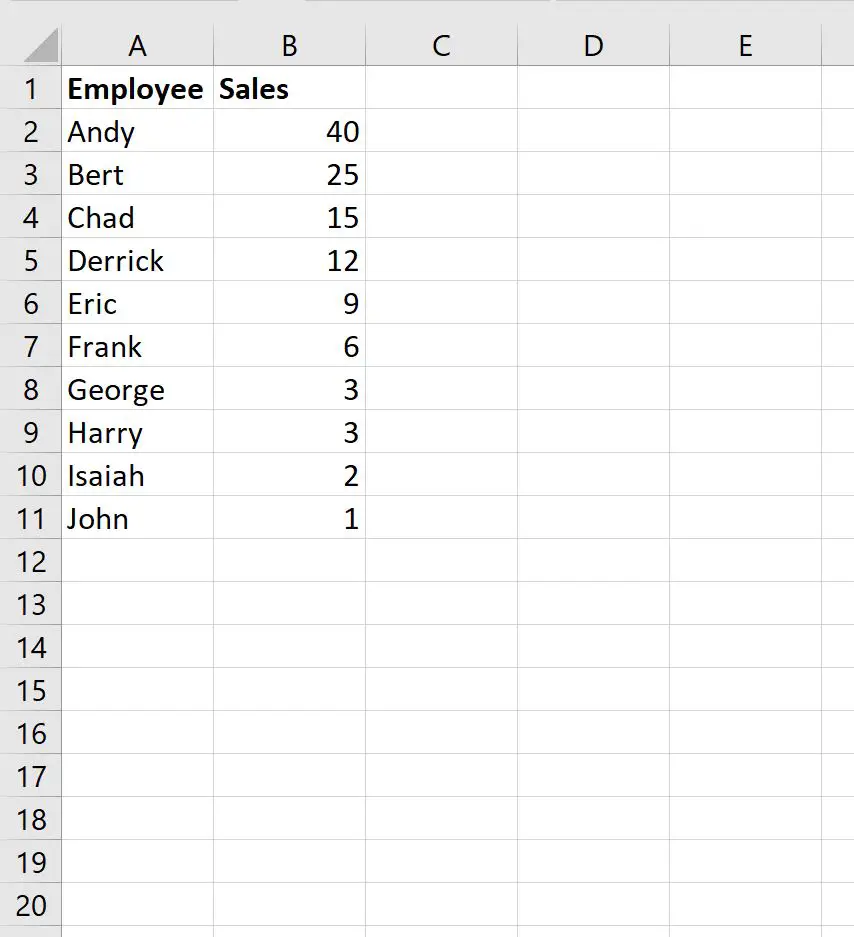
चरण 2: एक पाई चार्ट बार बनाएं
इस डेटा सेट को देखने के लिए एक बार चार्ट बनाने के लिए, सेल रेंज A1:B11 को हाइलाइट करें, फिर शीर्ष रिबन के साथ सम्मिलित करें टैब पर क्लिक करें, फिर पाई आइकन पर क्लिक करें, फिर चार्ट बार पर क्लिक करें:
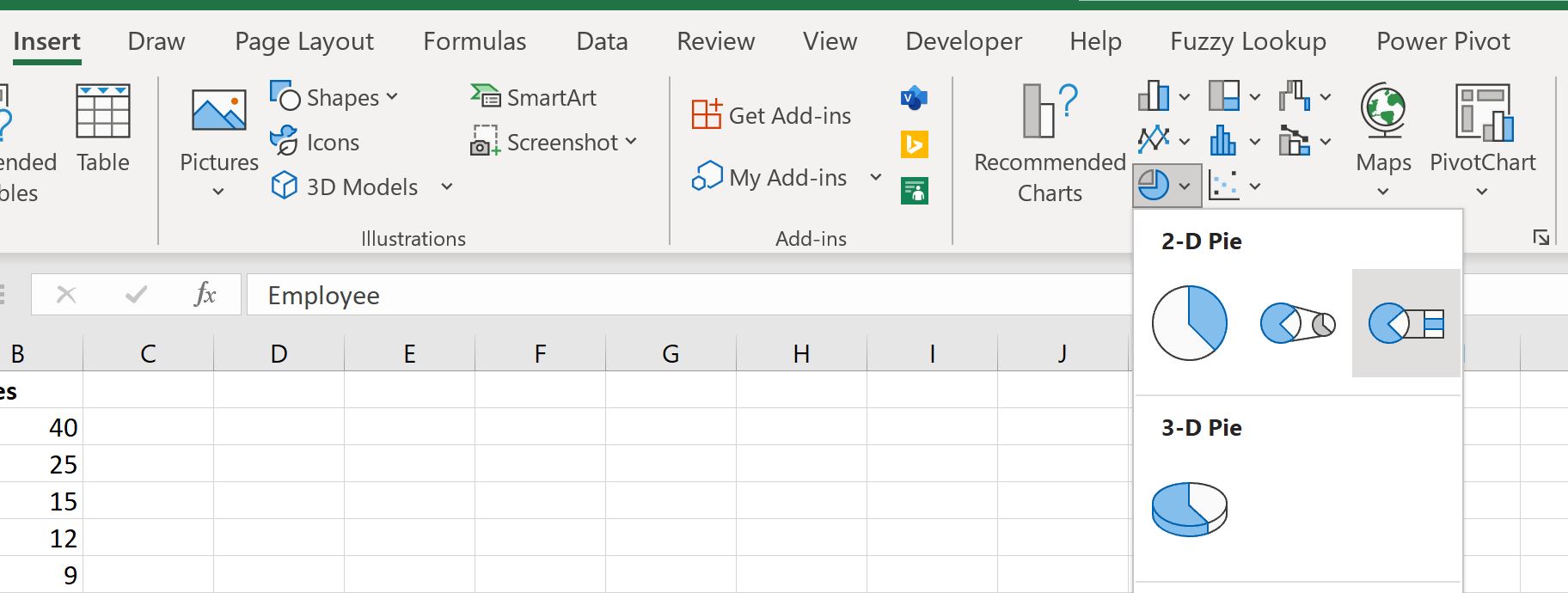
एक्सेल स्वचालित रूप से निम्नलिखित पाई चार्ट बार सम्मिलित करेगा:
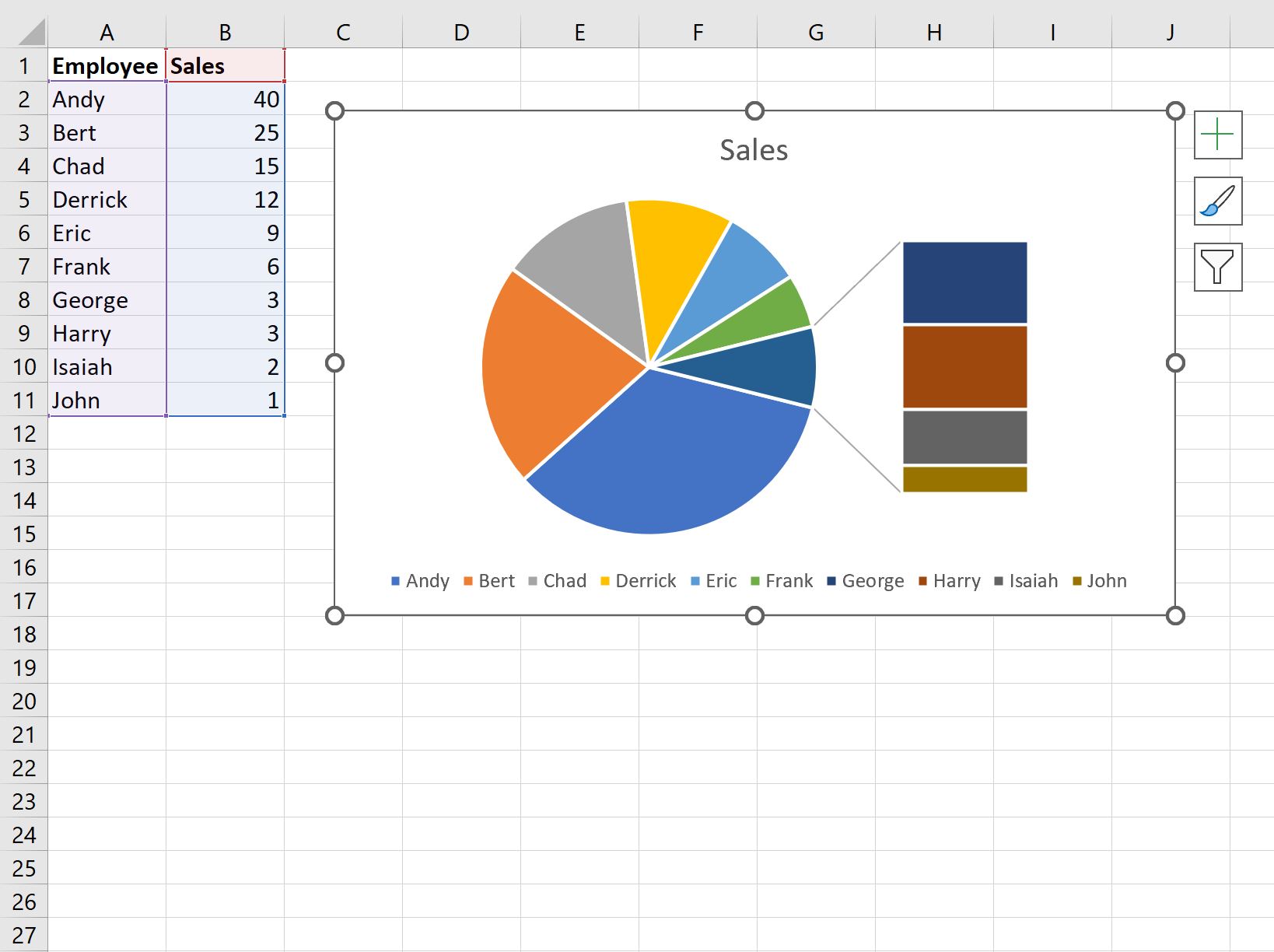
चरण 3: पाई चार्ट बार को अनुकूलित करें
डिफ़ॉल्ट रूप से, एक्सेल ने सेक्टर के चार सबसे छोटे स्लाइस को एक में समूहित करने के लिए चुना है, फिर उस स्लाइस को एक बार चार्ट में विस्फोटित करें।
अलग-अलग संख्या में स्लाइस को समूहीकृत करने के लिए, बस बार चार्ट पर किसी भी आइटम पर डबल-क्लिक करें।
यह फ़ॉर्मेट डेटा सीरीज़ नामक एक पैनल लाएगा।
मान लीजिए कि हम दूसरे प्लॉट में मानों की संख्या को 2 में बदलते हैं:
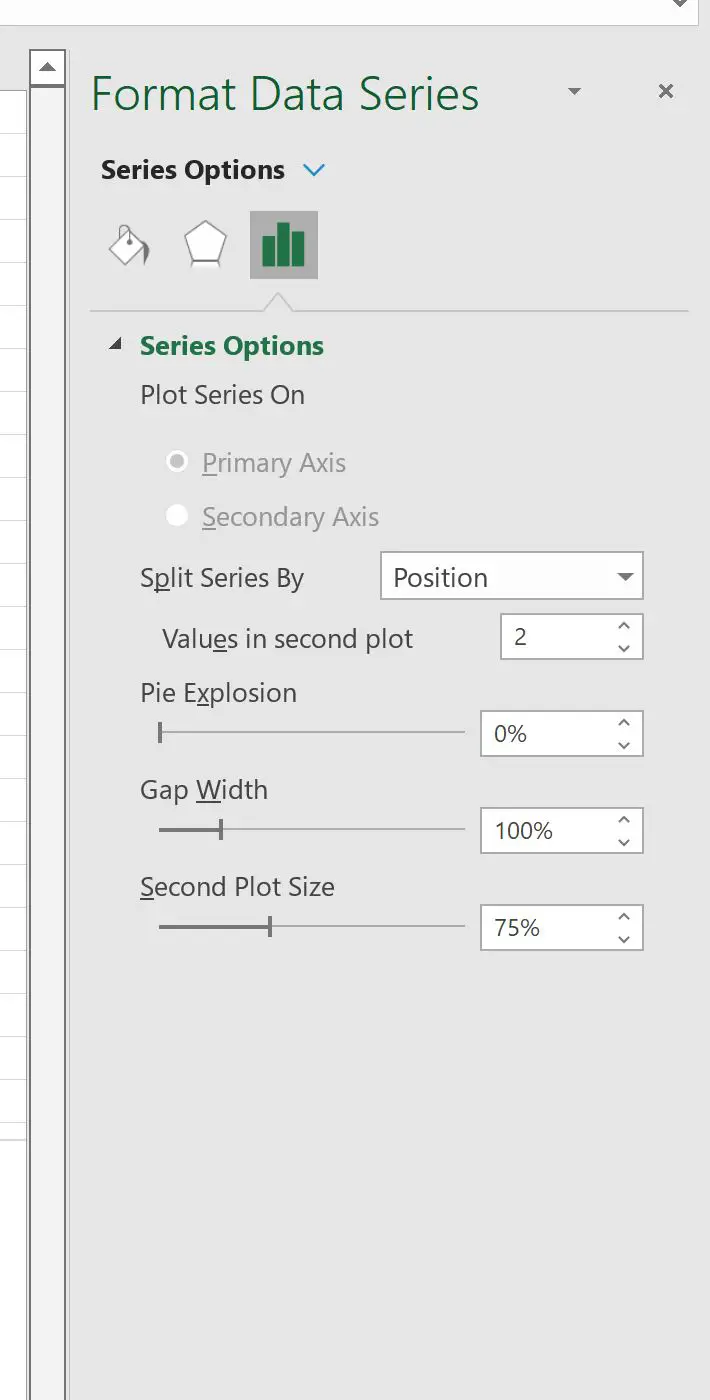
बार ग्राफ़ में प्रदर्शित मानों की संख्या 2 में बदल जाएगी :
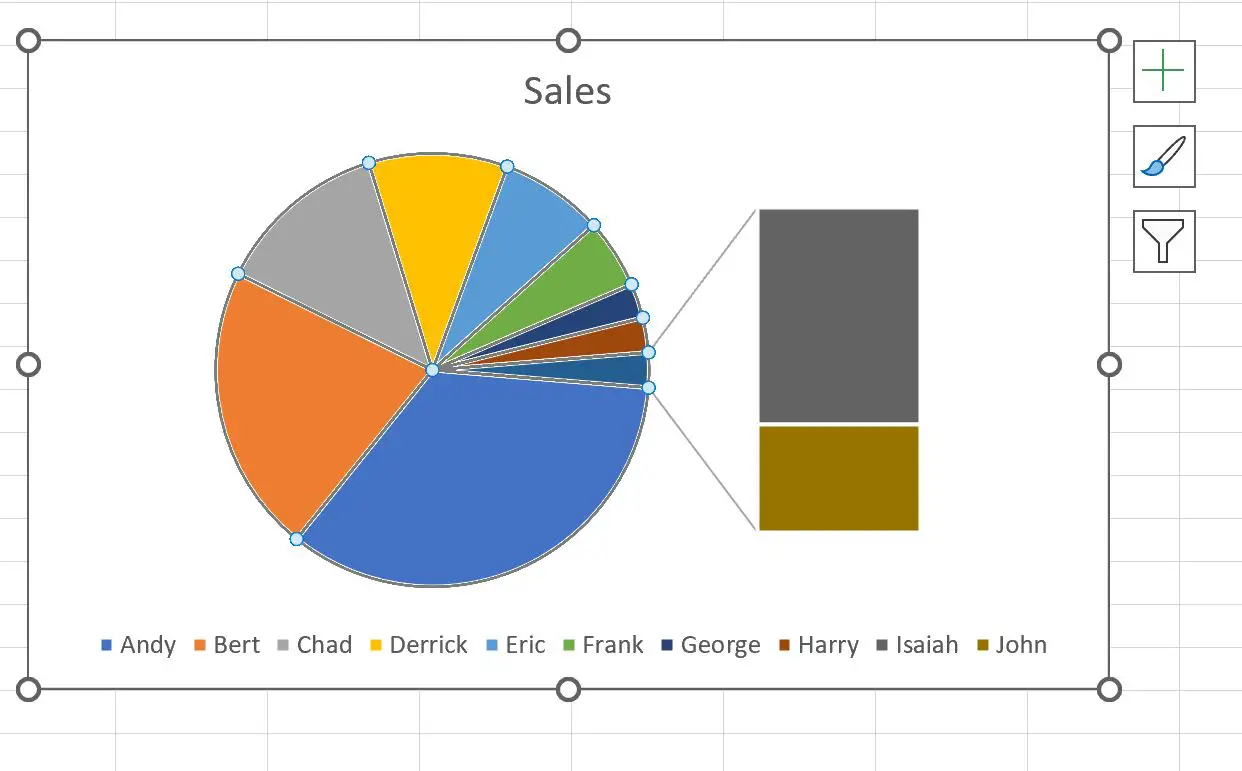
हम पाई के उन सभी स्लाइसों को एक साथ समूहित करना भी चुन सकते हैं जो कुल पाई के एक निश्चित प्रतिशत से कम का प्रतिनिधित्व करते हैं।
उदाहरण के लिए, हम उन सभी स्लाइसों को एक साथ समूहित कर सकते हैं जो कुल पाई के 10% से कम का प्रतिनिधित्व करते हैं:
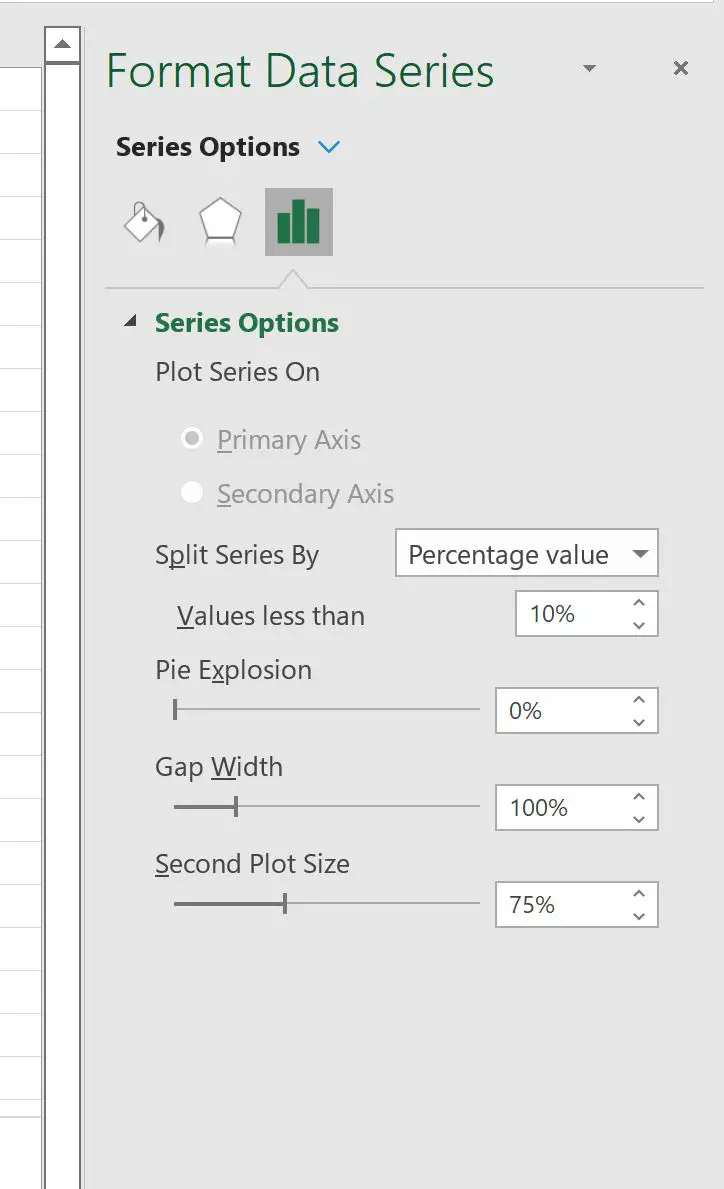
एक्सेल स्वचालित रूप से बार चार्ट में शामिल किए जाने वाले स्लाइस की संख्या की गणना करेगा:
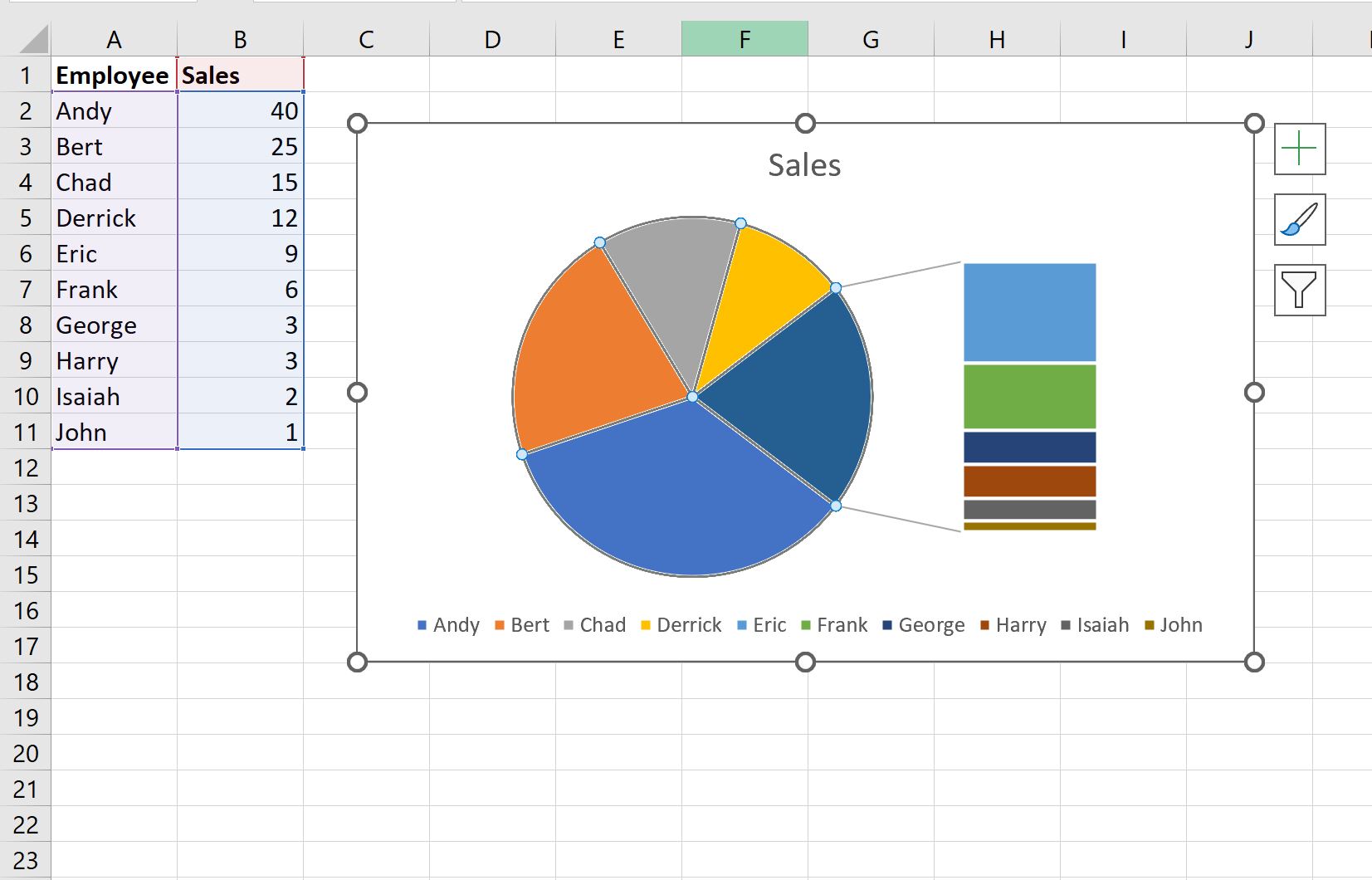
इस डेटासेट में, कुल बिक्री मूल्य 116 तक जुड़ जाता है। तो 116 का 10% 11.6 है
इसका मतलब यह है कि कोई भी कर्मचारी जिसने 11.6 से कम बिक्री की है वह स्वचालित रूप से बार चार्ट में शामिल हो जाता है।
एक बार जब आप तय कर लें कि बार चार्ट में कितने स्लाइस शामिल करने हैं, तो ऊपरी दाएं कोने में छोटा प्लस ” + ” चिह्न दिखाने के लिए चार्ट पर कहीं भी क्लिक करें और चार्ट में लेबल जोड़ने के लिए लेबल डेटा के बगल में स्थित बॉक्स को चेक करें:
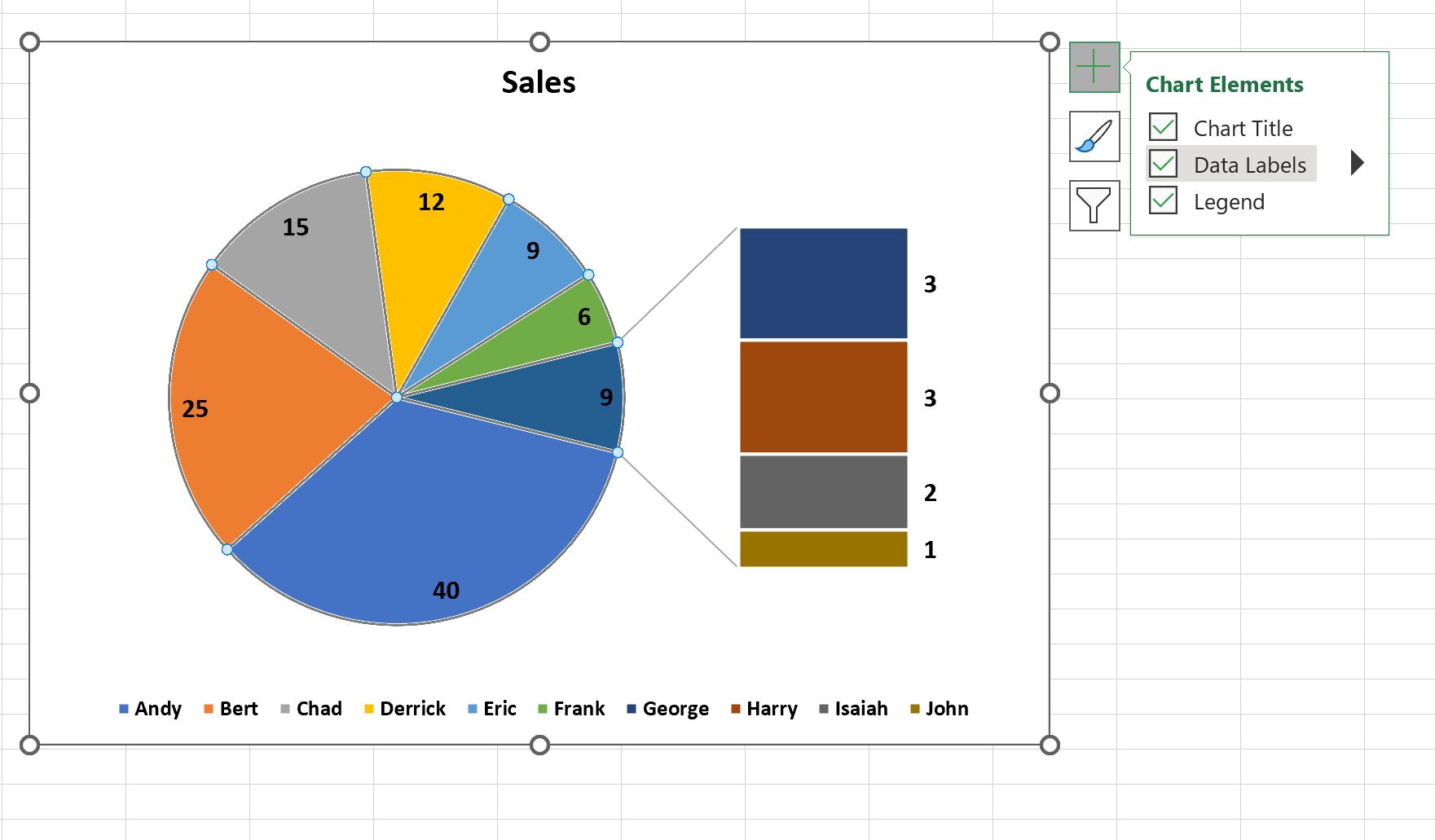
पाई चार्ट बार अब पूरा हो गया है।
अतिरिक्त संसाधन
निम्नलिखित ट्यूटोरियल बताते हैं कि एक्सेल में अन्य सामान्य विज़ुअलाइज़ेशन कैसे बनाएं:
एक्सेल में क्वाड्रेंट चार्ट कैसे बनाएं
एक्सेल में बबल चार्ट कैसे बनाएं
एक्सेल में डबल डोनट चार्ट कैसे बनाएं